Съдържание
Няколко пъти съм се сблъсквал с браузъра на Chrome " Aw, Snap " в компютрите на няколко клиенти, затова реших да напиша тази статия с методите, които опитах да отстраня тази грешка. От моя опит установих, че " Aw, Snap " грешка се случва случайно, когато използвате браузъра Chrome (не във всяка уебстраница), и може да се дължи на несъвместима с Chrome приставка или разширение или на хардуерен проблем, например повредена графична карта (VGA) или повреден модул на паметта (RAM). Aw, Snap " грешката е следната: "Aw, Snap! Нещо се е объркало при показването на тази уеб страница. За да продължите, презаредете или отидете на друга страница ”.
Ако и вие сте изправени пред " Aw, грешка " и ако приемем, че хардуерът ви не е повреден, можете да опитате следните решения за отстраняване на грешката в Chrome "Aw, Snap":

Преди да продължите да прилагате методите по-долу, първо опитайте следното.
- Изчистете данните за сърфиране в Chrome. Временно изключете (деактивирайте) антивирусната си програма и защитната стена. Сканирайте компютъра си за зловредни програми, като използвате това ръководство: Ръководство за премахване на зловреден софтуер, за да почистите заразения си компютър Инсталирайте ново копие на Google Chrome. Вижте инструкциите тук.
Решение 1: Деактивирайте хардуерното ускорение.
1. Отворете Google Chrome и отидете в менюто на Chrome  и изберете " Настройки ".
и изберете " Настройки ".
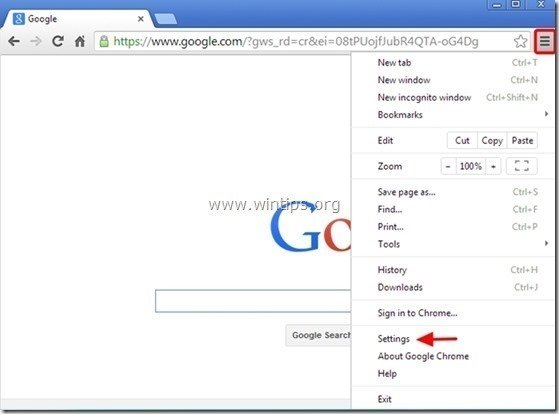
2. Превъртете надолу " Настройки ", докато намерите и щракнете върху " Показване на разширени настройки " опция.

3. Превъртете прозореца отново надолу и махнете отметката от " Използване на хардуерно ускорение, когато е налично " опция.

4. Рестартиране браузъра Chrome и проверете дали грешката "Aw, Snap" е отстранена.
Решение 2: Деактивирайте разширенията на Chrome.
1. Отворете Google Chrome и отидете в менюто на Chrome  и изберете " Настройки ".
и изберете " Настройки ".
2. Изберете " Разширения" от левия прозорец.
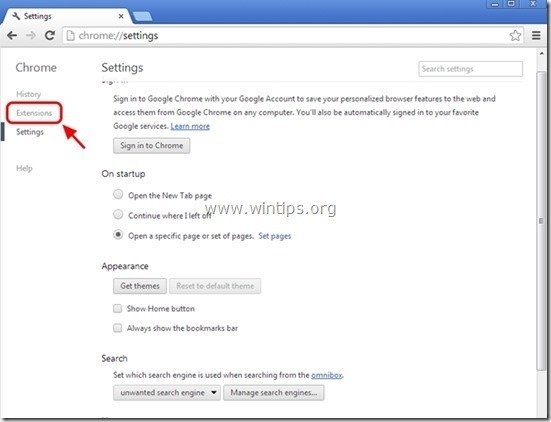
3. От инсталираните разширения, Деактивиране на или Премахване на всяко изброено там разширение.

4. Рестартиране браузъра Chrome и проверете дали грешката "Aw, Snap" е отстранена.
Решение 3: Деактивиране на плъгините на Chrome
1. Отворете Google Chrome и в " Адресна лента за URL ", тип: chrome://plugins & преса " Въведете ”.
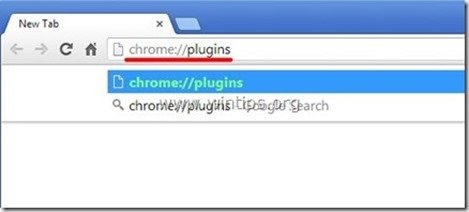
2. В " Плъгини " страница, деактивиране на " Adobe Flash Player " и рестартирайте браузъра си. *

Известие: Ако видите " (2 файла) " до символа " Adobe Flash Player " плъгин, тогава...
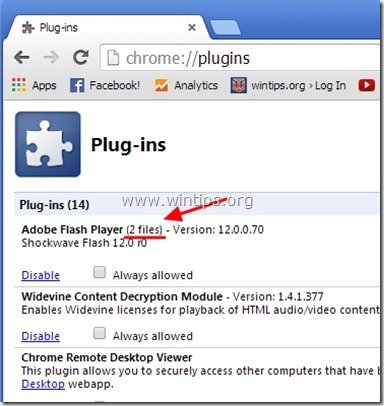
... натиснете бутона " Подробности " връзка вдясно и...
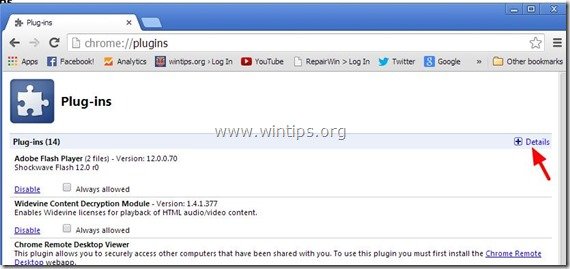
..." Деактивиране на " един от двата намерени там плъгина (без значение кой) и рестартирайте браузъра Chrome.

Проверете дали грешката "Aw, Snap" е отстранена. Ако не, повторете тази процедура, но този път " Деактивиране на " другия плъгин Adobe Flash и рестартирайте отново браузъра Chrome.
3. Ако продължавате да се сблъсквате с грешката "Aw, Snap", деактивирайте " Shockwave Flash Player ", ако съществува, в противен случай опитайте да деактивирате (един по един) всички други плъгини в списъка, за да разберете коя от тях причинява проблема . Не забравяйте да рестартирате браузъра си след всяка направена промяна. В случай че откриете плъгина, който причинява проблема, актуализирайте съответния плъгин от сайта на автора (издателя).
Решение 4. Инсталирайте по-стара версия на Chrome.
Първо отидете в контролния панел и деинсталирайте Google Chrome.*
* Забележка: Преди да продължите със следващите стъпки, първо направете резервно копие на отметките си в Chrome.
1. За да направите това, отидете в:
- Windows 8/7/Vista: Старт > Контролен панел . Windows XP: Начало > Настройки > Контролен панел
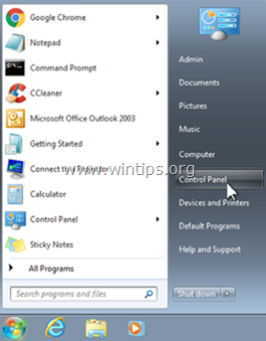
2. Кликнете два пъти, за да отворите
- Добавяне или премахване на програми ако имате Windows XP Програми и функции ако използвате Windows 8, 7 или Vista.
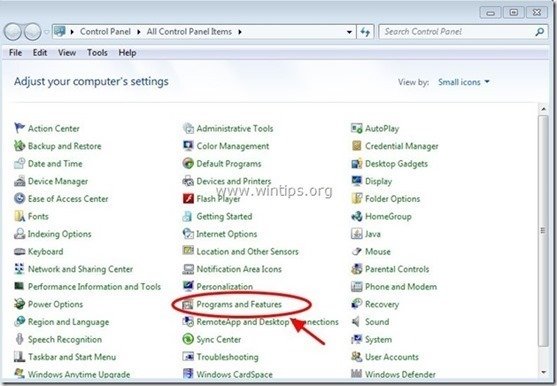
3. В списъка с програми намерете и деинсталирайте " Google Chrome".
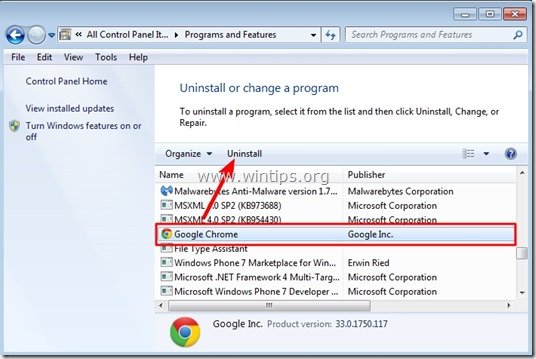
4. Проверете в " Също така изтрийте данните си за сърфиране ”.
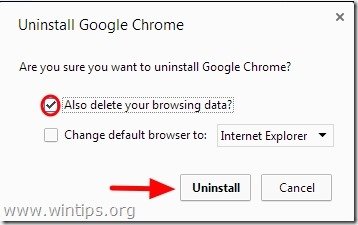
5. Сега изтеглете и инсталирайте по-стара стабилна версия на Google Chrome: например Google Chrome 31.0.1650.63
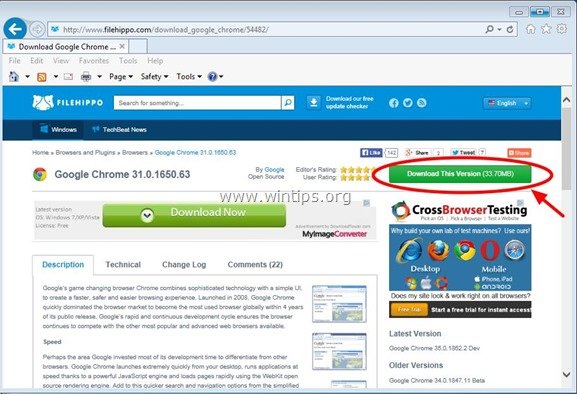
6. Накрая проверете дали " Aw, Snap " е отстранена и браузърът ви работи правилно. Ако е така, предотвратете автоматичното актуализиране на Chrome (докато проблемът не бъде отстранен в по-нова версия), като използвате инструкциите в тази статия: Как да забраните автоматичното актуализиране на Google Chrome

Анди Дейвис
Блог на системен администратор за Windows





